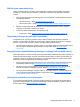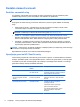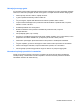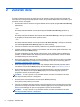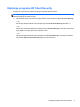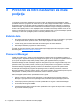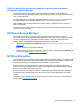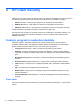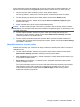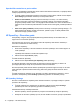HP Client Security Getting Started
2Začetek dela
Če želite konfigurirati program HP Client Security za uporabo z vašimi poverilnicami, zaženite HP
Client Security na enega od spodaj opisanih načinov. Ko uporabnik zaključi delo s čarovnikom, ga ta
uporabnik ne more več zagnati.
1. Na začetnem zaslonu ali zaslonu Programi kliknite oziroma tapnite program HP Client Security
(Windows 8).
– ali –
Na namizju Windows kliknite oziroma tapnite pripomoček HP Client Security (Windows 7).
– ali –
Na namizju Windows dvokliknite ali dvotapnite ikono HP Client Security v območju za obvestila,
ki ga najdete na skrajni desni strani opravilne vrstice.
– ali –
Na namizju Windows kliknite oziroma tapnite ikono HP Client Security v območju za obvestila,
nato izberite Open HP Client Security (Odpri HP Client Security).
2. Čarovnik za nastavitev HP Client Security zaženete, ko je prikazana pozdravna stran.
3. Preberite pozdravni zaslon, preverite svojo identiteto, tako da vnesete geslo za Windows, nato
kliknite oziroma tapnite Next (Naprej).
Če gesla za Windows še niste ustvarili, boste pozvani, da ga ustvarite. Geslo za Windows je
potrebno, če želite zaščititi račun Windows pred dostopom nepooblaščenih oseb ter če želite
uporabljati funkcije HP Client Security.
4. Na strani HP SpareKey izberite tri varnostna vprašanja. Vnesite odgovor za vsako od vprašanj,
nato kliknite Next (Naprej). Dovoljena so tudi vprašanja po meri. Za več informacij, glejte
HP
SpareKey – Obnovitev gesla na strani 14.
5. Na strani Fingerprints (Prstni odtisi) vpišite vsaj najmanjše število zahtevanih prstnih odtisov,
nato kliknite oziroma tapnite Next (Naprej). Za več informacij, glejte
Prstni odtisi na strani 12.
6. Na strani Drive Encryption (Šifriranje pogona) aktivirajte šifriranje, varnostno kopirajte ključ
šifriranja, nato kliknite oziroma tapnite Next (Naprej). Za več informacij glejte pomoč za
programsko opremo HP Drive Encryption.
OPOMBA: To velja v primeru, ko je uporabnik skrbnik, čarovnika za nastavitev HP Client
Security pa skrbnik pred tem ni konfiguriral.
7. Na zadnji strani čarovnika kliknite oziroma tapnite Finish (Dokončaj).
Na tej strani je stanje funkcij in poverilnic.
8. Čarovnik za nastavitev HP Client Security omogoča aktivacijo ravno pravočasnega preverjanja
pristnosti ter funkcije File Sanitizer. Za več informacij glejte pomoč za programsko opremo HP
Device Access Manager ter pomoč za programsko opremo HP File Sanitizer.
OPOMBA: To velja v primeru, ko je uporabnik skrbnik, čarovnika za nastavitev HP Client
Security pa skrbnik pred tem ni konfiguriral.
8 Poglavje 2 Začetek dela